„All meine neuen Apple Anwendungen sind unter Einbeziehen unserer Zukunftstechnologie Multimax entworfen und beinhalten Videos für den Hintergrund, die man sonst nirgendwo findet.“ - Eric Harry
Die neuen macOS App-Funktionen von Calm Radio
- Fügen Sie bis zu 3 zusätzliche Nature Sound-Sender hinzu, um Ihren Multimix* zu erstellen.
- Track überspringen *
- HD 320K Audio *
- Equalizer-Funktion zur Anpassung des Sounds *
- Wählen Sie atemberaubende Hintergrundvideos aus
- Schlaf-Weck-Timer
- Mehr als 470 Sender und wöchentlich wachsendes Angebot
* nur für Premiummitglieder!
Systemanforderungen
Verfügbar für macOS (Yosemite und höher)
macOS App Schnellstart
- Laden Sie unsere kostenlose Apple MacOS App aus dem Apple App Store herunter. (Suchen Sie "Calm Radio" gezielt.)
- (Die App sieht wie das Symbol unten aus)

Link: https://itunes.apple.com/ca/app/calm-radio-online-streaming - Nachdem die App vollständig heruntergeladen wurde, wählen und öffnen Sie das blaue CALM RADIO-Symbol aus dem Anwendungsmenü.
- Melden Sie sich an oder registrieren Sie sich für ein Konto (Drücken Sie auf Anmelden / Registrieren).
- Die App startet auf dem Start-Bildschirm und zeigt Ihnen den vorgestellten Sender und Ihre zuletzt gespielten Sender für einen einfachen Zugriff.
- Navigieren Sie zum Menü MUSIK (#6), wo Sie ein GENRE und dann einen Sender zur Wiedergabe auswählen können. Sie können auch nach einem Sender suchen oder Ihre favorisierten Sender sehen (#1, #6).
- Wählen Sie einen beliebigen Sender aus, um die Wiedergabe zu starten.
- Die App zeigt den Abschnitt NOW PLAYING (unten) an. Sie können auf das Albumcover klicken, um die Songinformationen jederzeit einzusehen.
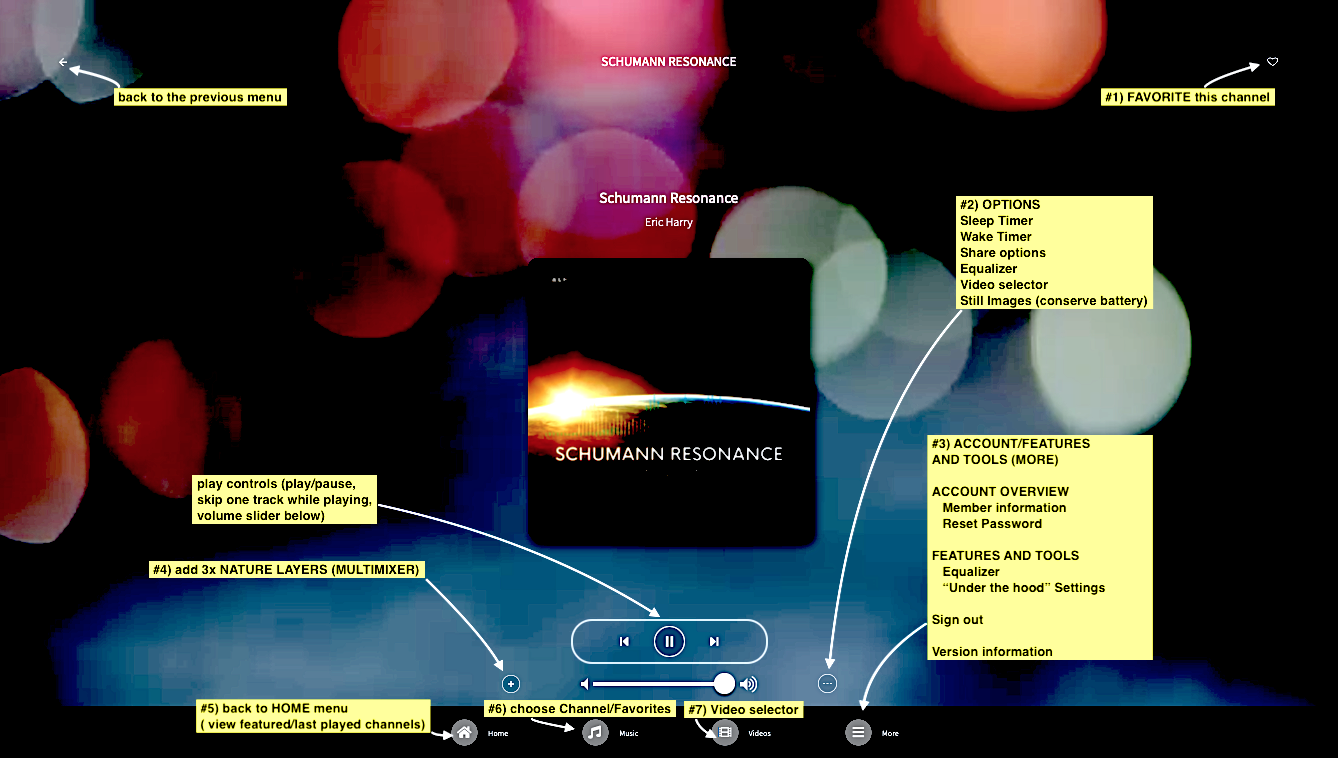
#1 - „Favorisieren“ dieses Senders
Benutzen Sie diese Option, um den aktuell wiedergegebenen Sender zu Ihrem Favoriten-Unterabschnitt im MUSIK-Menü hinzuzufügen, damit Sie Ihre Favoriten leicht abrufen können.
#2 - Options Menu
- Schlaf-Timer
- Weck-Timer
- Teilen Sie den aktuell wiedergegebenen Song
- Equalizer - Passen Sie Ihren Sound an
- Hintergrund-Video-Auswahl - Legen Sie den Hintergrund aus eine Vielzahl von atemberaubenden Videos fest, während Sie Musik abspielen.
- Hintergrundbildauswahl - Stellen Sie den Hintergrund auf eine Vielzahl von atemberaubenden Bildern ein, während Sie Musik abspielen..
#3 - Konto / Funktionen und Werkzeuge Menü
Wenn Sie auf „Mehr“ drücken, gelangen Sie zum Menü HAUPTEINSTELLUNGEN/KONTO, wo Sie:
- Bearbeiten Sie Ihre Kontodetails oder setzen Sie Ihr Passwort zurück
- Wählen Sie einen Equalizer, um Ihren Sound anzupassen
- Rufen Sie das Menü EINSTELLUNGEN auf, um Folgendes zu ermöglichen
- Bitrate auswählen (für langsamere Verbindungen)
- Wählen Sie Direct oder PORT 80 Streams (Port 80 Streams sind für die Wiedergabe hinter Firewalls gedacht)
- Die Option, den IN-APP-Kauf wiederherzustellen - Wenn Sie Ihre In-App-Käufe nicht sehen. (Wenn Sie von einem Backup wiederhergestellt wurden, oder wenn Sie eine App gelöscht und neu installiert haben, für die Sie in der App eingekauft haben.)
- Sprachauswahl
- Kompatibilitätskorrekturen (versuchen Sie dies, um Wiedergabeprobleme zu beheben - nur für >= iOS 12.2)
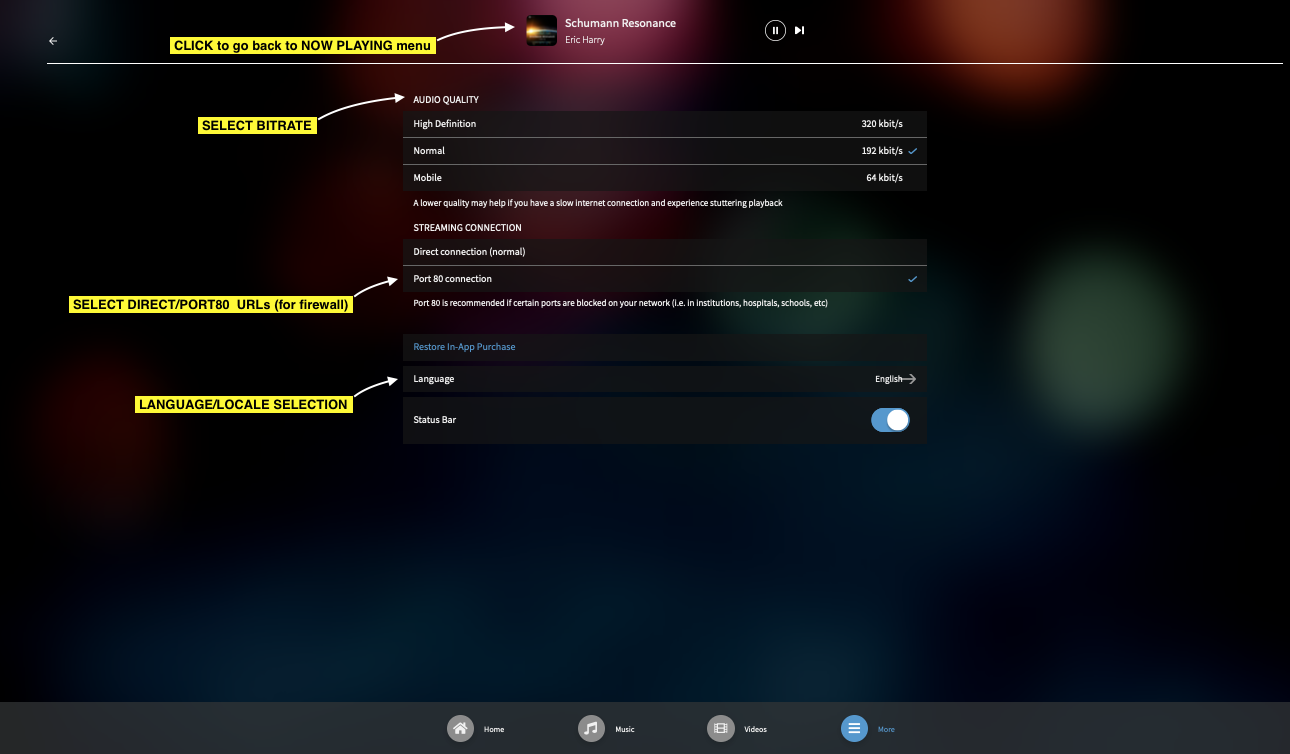
#4 - Naturklänge übereinanderlegen können (Multimixer)
- Starten Sie die Wiedergabe eines Senders.
- Klicken auf das Plus (+) Symbol unten links (#4 aus dem NOW PLAYING-Bild oben)
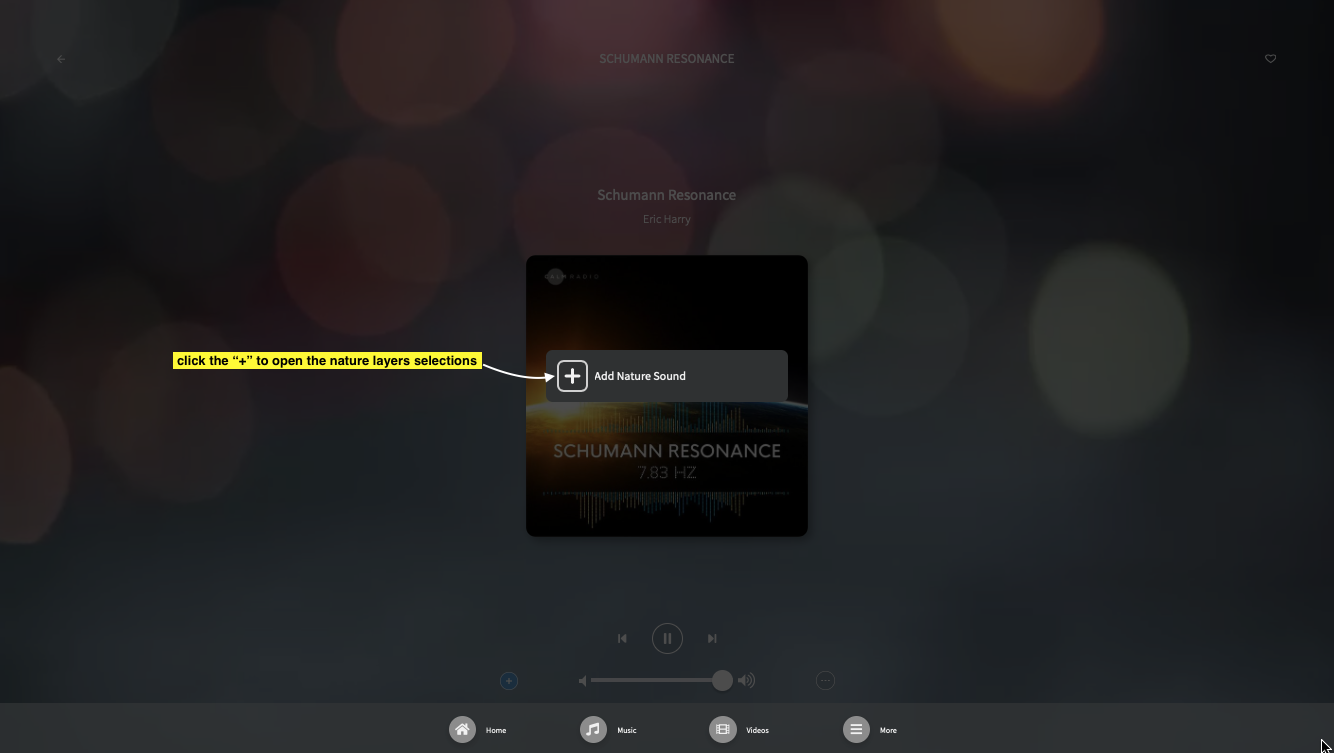
- Wählen Sie eine Ebene (bis zu 3 Ebenen können gemischt werden)
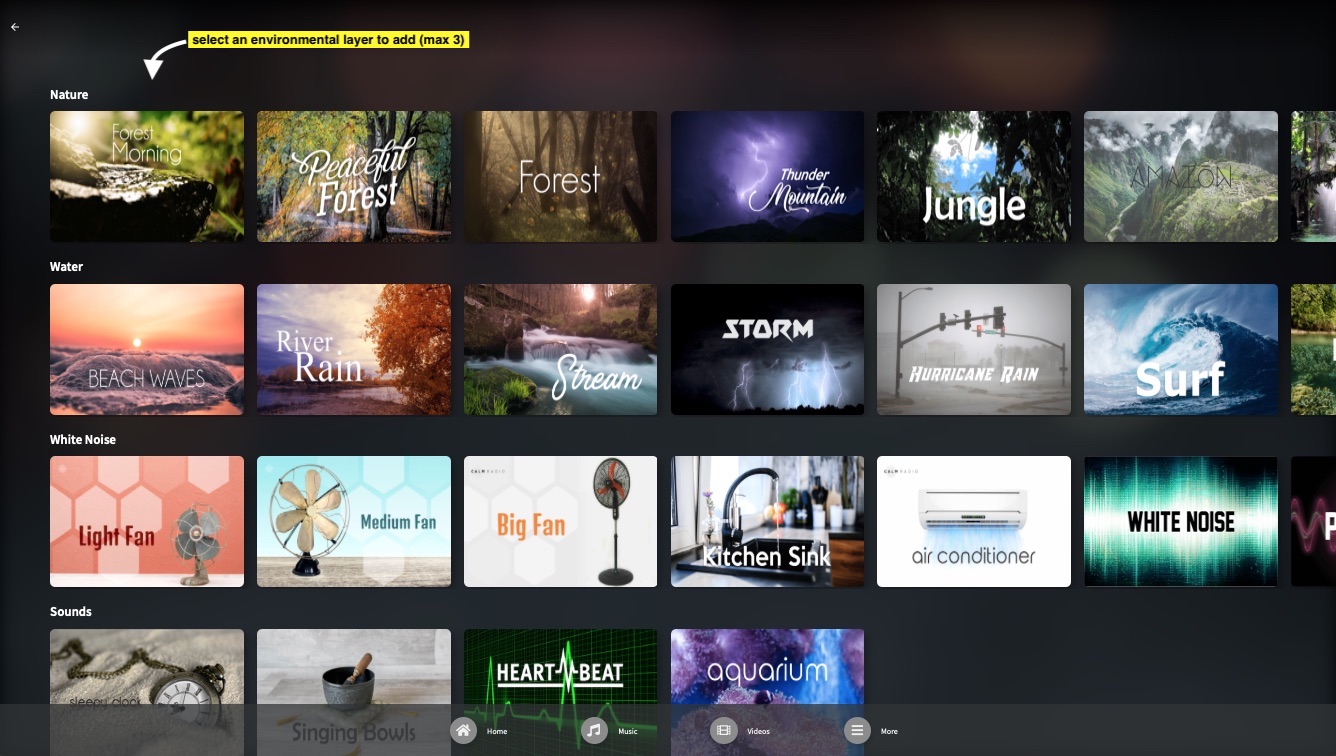
- Wenn Sie eine Ebene auswählen, haben Sie auch die Möglichkeit, die Ebene (#1) zu FAVORISIEREN, um sie einfach über das Menü HOME abzurufen (#5)
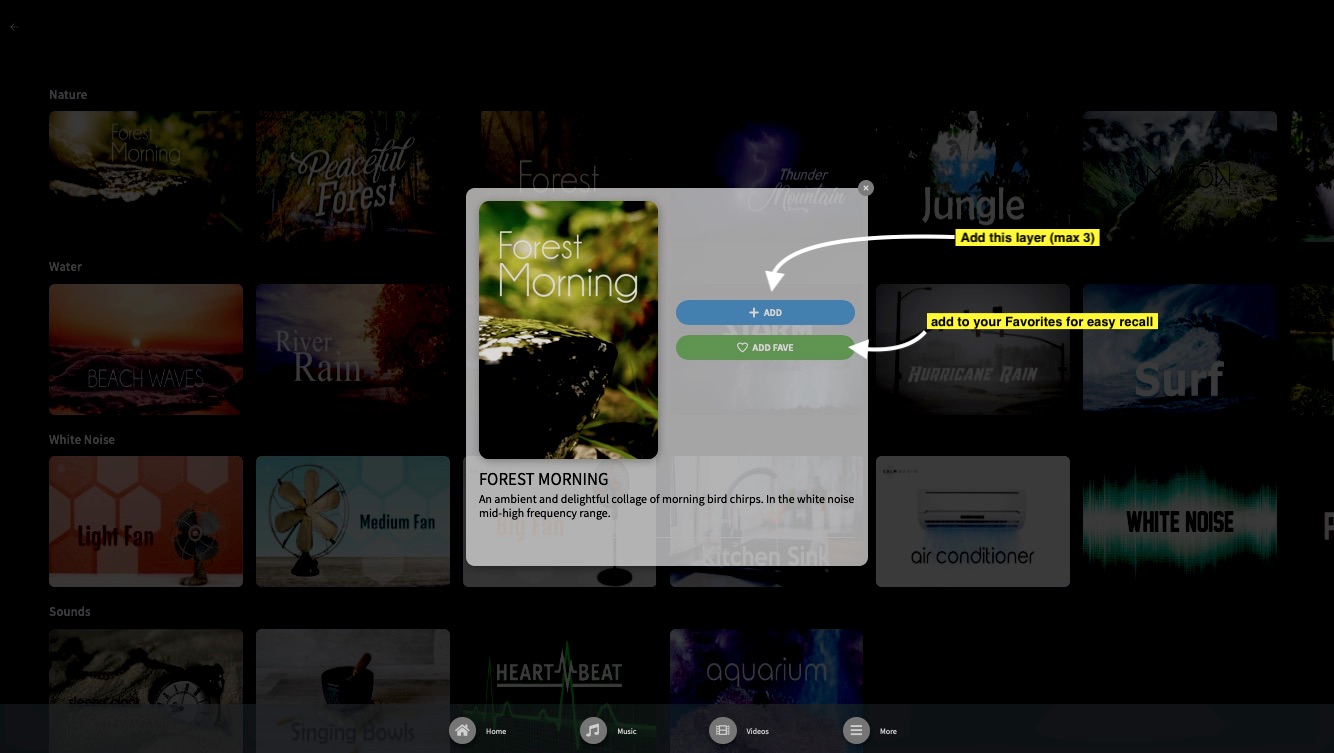
- Die gewählte Ebene beginnt neben der Musik zu spielen, und das (+)-Symbol ändert sich in eine Zahl von 1 bis 3, die angibt, wie viele Ebenen ebenfalls wiedergegeben werden
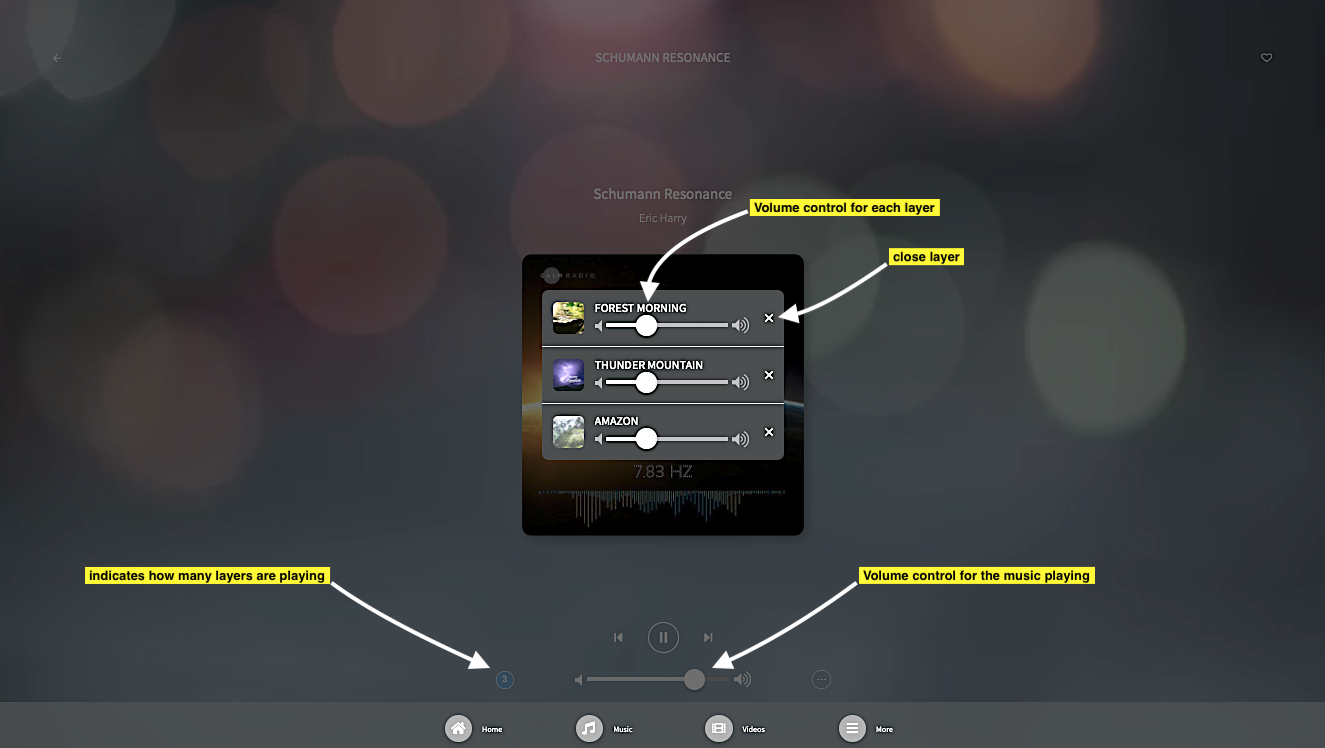
- Passen Sie die Lautstärke-Fader (Schieberegler) der einzelnen Ebenen nach Belieben an
- Fügen Sie weiterhin weitere Ebenen hinzu (Naturkanäle) und haben Sie Spaß!
Um eine Ebene zu entfernen:
- Klicken Sie während der Wiedergabe Ihrer Musik auf das Plus (+) Symbol (das jetzt eine Zahl zwischen 1 und 3 hat), und Sie werden sehen, wie die Ebenen auch spielen
- Gehen Sie zur Ebene, um sie zu entfernen, und klicken Sie auf das Symbol „X“ das rechts neben der Ebene erscheint, um sie zu entfernen
Lassen Sie Ihre kreativen Instinkte Ihren eigenen Multimix malen.
- Versuchen Sie, verschiedene Tonarten, hoch und niedrig, hinzuzufügen, z.B. einige Vögel für die hohen Frequenzen, Wale für das mittlere Frequenzspektrum. Oder versuchen Sie, eine „Outer Space“-Umgebung mit Erde, Deltawellen und U-Boot zu gestalten. Ihrer Phantasie sind keine Grenzen gesetzt!
- * Hinweis: Wenn Sie sich auf dieser Seite befinden, weil Ihre Musik während der Wiedergabe Ihres Calm-Radiosenders bestimmte unerwünschte Geräusche hat, überprüfen Sie bitte zuerst die Ebenen (+), um sicherzustellen, dass nur Ihre Musik abgespielt wird
#5 - Startmenü
Für den schnellen Zugriff auf Ihre zuletzt gespielten Sender, beliebte Sender und Vorschläge auf Calm Radio.
#6 - Musik-Menü
- Wählen Sie aus allen unseren Sendern, unterteilt in GENRES und dann Unterkategorien, um die Navigation zu erleichtern.
- Favorisierte Sender sind auch hier, wenn Sie also einen Sender mögen und auf das "Herz"-Symbol (#1 im ersten Bild) klicken, wird er hier angezeigt.
- Suchen Sie in allen Musikbereichen nach einem Sender, Künstler oder Schlüsselwort.
- Der Kanal, der gerade abgespielt wird, wird ebenfalls in der oberen Mitte des MUSIK-Menüs angezeigt, um die Navigation zu vereinfachen.
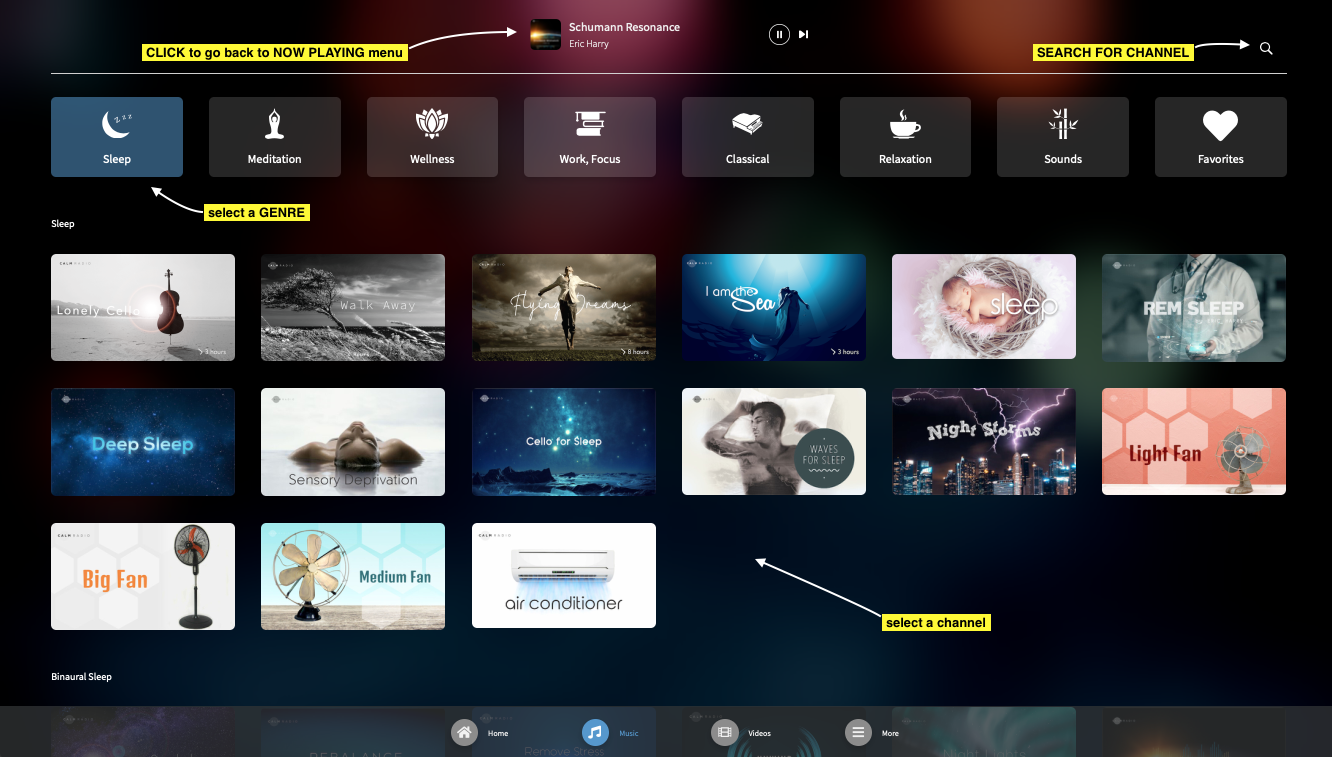
#7 - Auswahlmenü für Hintergrundvideos
Sie können aus wunderschönen beweglichen Videohintergründen wählen, um Ihr Hörerlebnis zu verbessern.
Fehlerbehebung
Stream-Aussetzer
Wenn Ihr Gerät aufgrund von inkonsistenten oder langsamen WLAN/Daten die Verbindung verliert, empfehlen wir Ihnen dringend, das Menü Einstellungen der Calm Radio App aufzurufen und die Einstellung der Audioqualität auf Normal oder Mobil zu reduzieren.
Anwendungen im Hintergrund schließen
Es kann vorkommen, dass auf Ihrem mobilen Gerät zu viele Anwendungen im Hintergrund geöffnet sind. Dadurch kann Ihr Gerät verlangsamt werden oder es kann zu Aussetzern bei der Wiedergabe kommen. Schließen Sie so viele Anwendungen wie es geht, wenn Ihr Gerät zu langsam reagiert.
Aktualisieren Sie Ihr MacOS
hr Apple-Gerät sollte immer auf den neuesten Stand sein, für verbesserte Sicherheit und viele andere Gründe. Sie sollten regelmäßig nach neuen Updates prüfen und diese ausführen.
Airplay
Airplay ist eine großartige Möglichkeit, die HD-Sender von Calm Radio an ein anderes Airplay-fähiges Gerät zu senden. Einige frühere MACs wurden nicht mit Airplay ausgestattet. Um dies zu überprüfen, sehen Sie das Airplay-Symbol in der oberen Leiste Ihres MAC.
The Airplay icon looks like this :![]()
- Ihr MAC muss mit Airplay ausgestattet sein.
- Ihr Empfangsgerät muss ebenfalls Airplay-fähig und aktiviert sein.
Merkmale
- Über 375+ Mitgliedersender und Hunderte von Sendern für kostenlose Nutzer
- Multimixing - Fügen Sie bis zu 3 zusätzliche Naturtonsender hinzu
- HD-Audioqualität - Wählen Sie aus 3 Audioqualitäten
- Hintergrundvideos - Verbessern Sie Ihr Hörerlebnis mit atemberaubenden Videos
- Überspringen - Zum nächsten Track springen
- Schlaf-Timer

